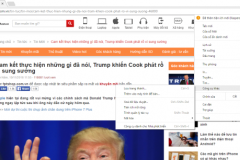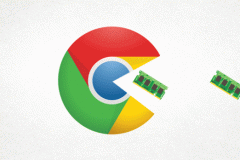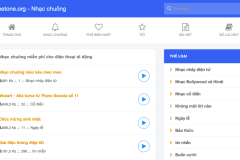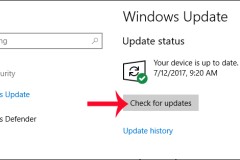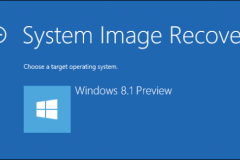Những tiện ích mở rộng (Browser Extensions) trên trình duyệt web có thể coi tương tự như là những ứng dụng trên kho ứng dụng Google Play hay Appstore. Các tiện ích này sẽ cung cấp thêm nhiều tính năng hoặc đồng bộ với các ứng dụng trên thiết bị di động hay máy tính giúp người sử dụng thuận tiện hơn rất nhiều. Và có vô vàn tiện ích trên “kho ứng dụng” đó, nhưng tất cả chúng không hẳn đều có ích, mà ngược lại có những tiện ích “bẩn”, được những kẻ xấu tạo ra nhằm tấn công, đánh cắp thông tin từ máy tính của người dùng.
Nếu bạn là một người thường xuyên sử dụng những tiện ích mở rộng và tin tưởng vào đó thì có thể yên tâm sử dụng. Còn đối với những bạn ít sử dụng và không am hiểu về tiện ích mở rộng thì có lẽ bạn nên vô hiệu hóa nó đi, như vậy bạn sẽ không lo bị tấn công bởi những tiện ích “bẩn” nữa.
Dưới đây là hướng dẫn vô hiệu hóa hoàn toàn tiện ích mở rộng từ FPTShop:
Google Chrome
Từ màn hình desktop, chuột phải vào icon “Google Chrome” và chọn “Propeties”. Tại ô 'Target' ta thêm câu lệnh '--disable-extensions'
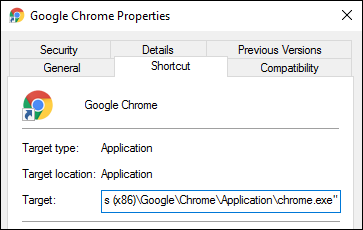
Sau khi đã thêm câu lệnh, để chắc chắn thành công hay chưa, ta nhấp chọn biểu tượng cài đặt bên góc phải, chọn 'More Tools' (Công cụ khác). Nếu mục 'Extensions' (Tiện ích mở rộng) mờ đi nghĩa là bạn đã vô hiệu hóa thành công.
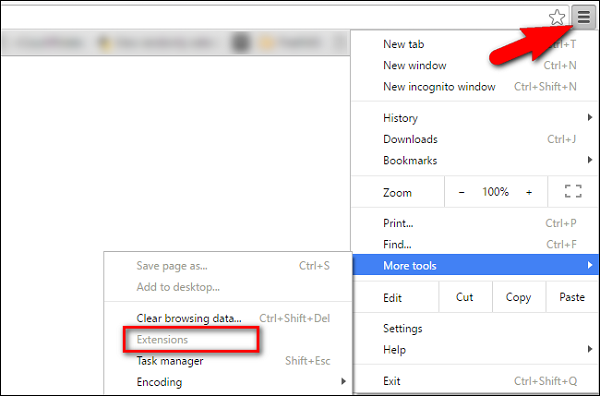
Internet Explorer (IE)
Đối với IE ta cũng làm tương tư như trên Google Chrome, rồi thêm '-extoff' vào khung Target.
Lưu ý rằng khi thực hiện như vậy thì các tiện ích, add-on và plugin cũng đều sẽ bộ vô hiệu hóa
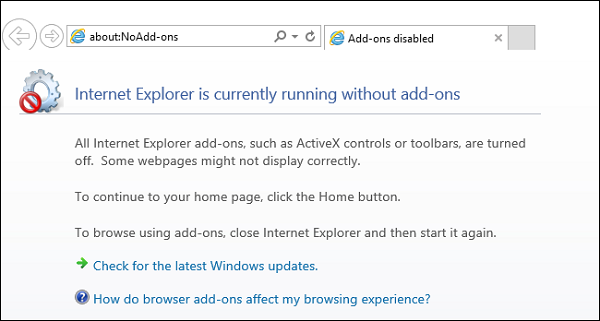
Mozilla Firefox
Tương tự như 2 trình duyệt trên, ta thêm '-safe-mode' vào khung Target
Khi mở Firefox thì thông báo như hình dưới hiện ra, ta nhấp chọn 'Start in Safe Mode' để sử dụng an toàn
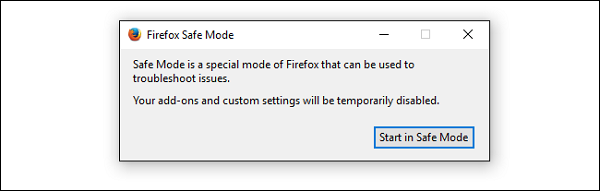
Hồng Sơn
Theo: Howtogeek